Fix: Treiber für dieses Gerät neu installieren (Code 18)

Auf einem Windows-Gerät haben einige unserer Leser von der Fehlermeldung Treiber für dieses Gerät neu installieren Code 18 berichtet. Wie Sie erraten können, dreht sich dieser Fehler um Treiberprobleme.
Wir haben das Problem untersucht, und in diesem Artikel stellen wir Ihnen wahrscheinliche Ursachen und einige praktische Lösungen vor.
Was verursacht die Neuinstallation von Treibern für dieses Gerät Code 18?
Durch die Interaktion mit Benutzern kann das Problem durch eines der folgenden verursacht werden:
- Inkompatible Treiber – Manchmal kann ein Code 18-Fehler auftreten, wenn die Treiber für Ihr Gerät nicht mit der von Ihnen installierten Windows-Version kompatibel sind.
- Beschädigte oder veraltete Treiber – Falls die Gerätetreiber veraltet oder beschädigt sind, kann deren Neuinstallation den Fehler beheben.
- Hardwarekonflikte – Wenn es Konflikte zwischen den Hardwaregeräten in Ihrem System gibt, kann dies zu Code 18-Fehlern führen.
- Defekte Hardware – Wenn das Gerät defekt oder beschädigt ist, kann dies zu Code 18-Fehlern führen.
- Malware- oder Virusinfektionen – Malware oder Viren können die Gerätetreiber beschädigen oder korrumpieren, was zu Code 18-Fehlern führt.
Wie behebe ich die Neuinstallation von Treibern für dieses Gerät Code 18?
Wir schlagen vor, diese einfachen Vorablösungen auszuprobieren:
- Computer neu starten – Manchmal kann ein Neustart störende Prozesse beenden, die den Code 18-Fehler auslösen könnten.
- Hardware auf Schäden testen – Um sicherzustellen, dass die Hardware nicht defekt ist, können Sie sie an einem anderen Computer testen.
- Auf Viren scannen – Ein gründlicher Virenscan mit zuverlässiger Antivirensoftware kann das Risiko eines Fehlers durch Malware erheblich reduzieren.
Wenn der Fehler nach diesen Arbeitsschritten weiterhin besteht, können Sie zu den unten aufgeführten Lösungen übergehen.
1. Treiber neu installieren
- Klicken Sie mit der rechten Maustaste auf das Start-Menü und wählen Sie Geräte-Manager.
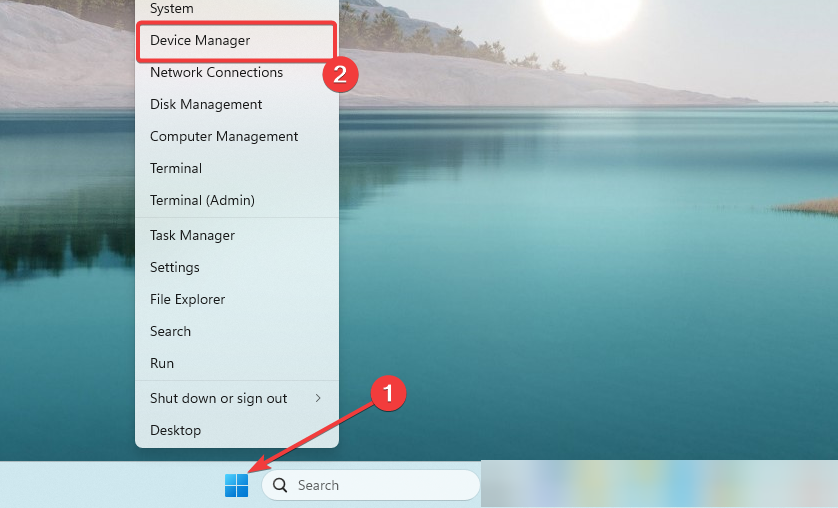
- Erweitern Sie eine Kategorie, in der Sie einen veralteten Treiber haben (sie haben in der Regel ein gelbes Symbol).
- Klicken Sie mit der rechten Maustaste auf den Treiber und wählen Sie Gerät deinstallieren.
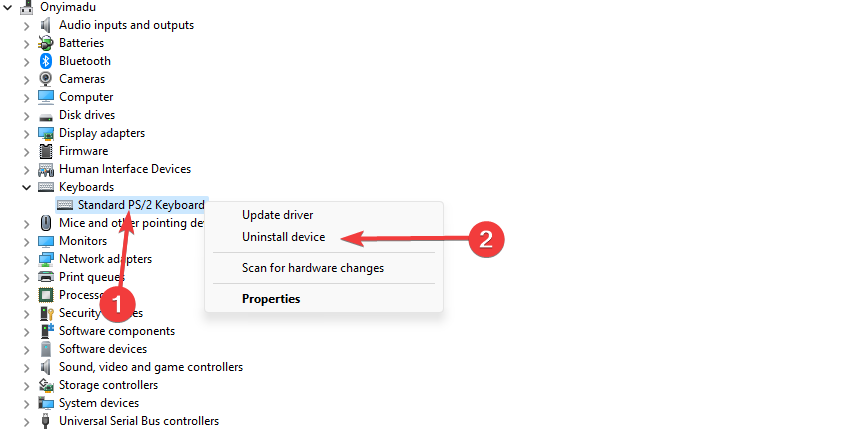
- Bestätigen Sie Ihre Wahl.
- Starten Sie Ihren Computer neu und öffnen Sie den Geräte-Manager erneut.
- Klicken Sie auf Nach Hardwareänderungen suchen.
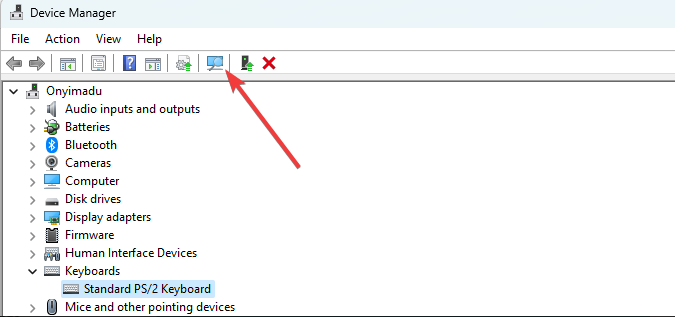
- Überprüfen Sie schließlich, ob der Fehler behoben ist.
2. Treiber aktualisieren
- Klicken Sie mit der rechten Maustaste auf das Start-Menü und wählen Sie Geräte-Manager.
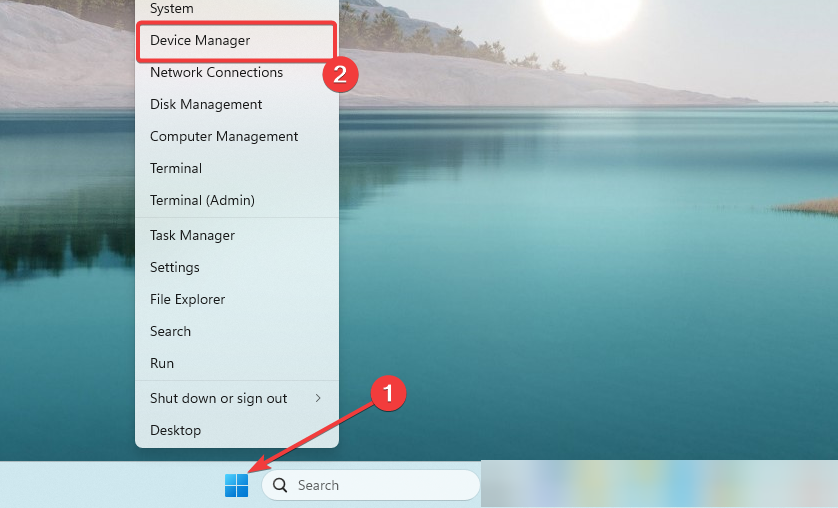
- Erweitern Sie eine Kategorie, in der Sie einen veralteten Treiber haben (sie haben in der Regel ein gelbes Symbol).
- Klicken Sie mit der rechten Maustaste auf den Treiber und wählen Sie Treiber aktualisieren.
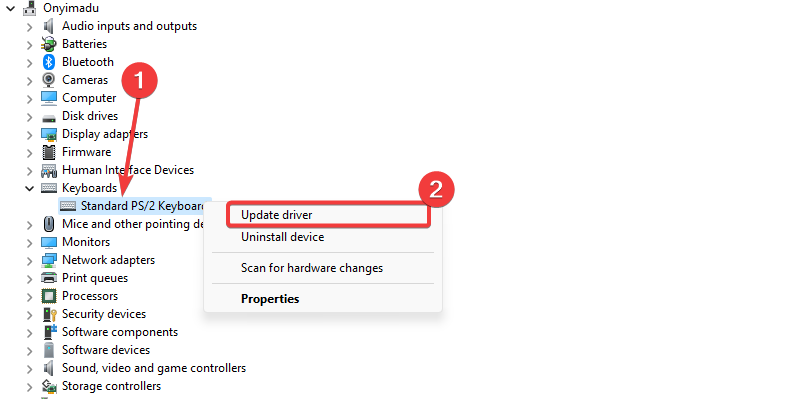
- Wählen Sie die Option Automatisch nach Updates suchen.
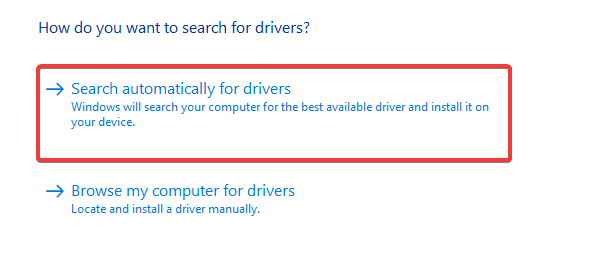
- Überprüfen Sie abschließend, ob der Fehler bei der Neuinstallation von Treibern für dieses Gerät Code 18 behoben ist.
Falls die oben beschriebenen Schritte für Ihren PC nicht funktioniert haben, machen Sie sich keine Sorgen. Sie können immer spezielle Treiberunterstützung in Anspruch nehmen.
So ist es möglich, das System nach veralteten Treibern zu scannen und sie mit der offiziellen Version ihres Herstellers zu beheben.
⇒ Holen Sie sich den Outbyte Driver Updater
3. Den spezifischen Hardware-Fehlerbeheber ausführen
- Drücken Sie Windows + I, um die Einstellungen-App zu öffnen.
- Klicken Sie im rechten Bereich auf Problembehandlung.
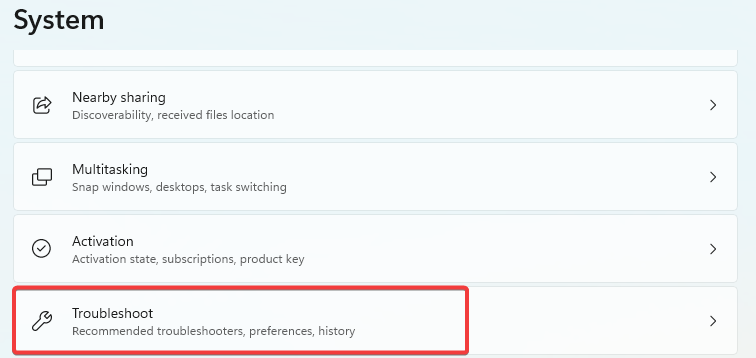
- Wählen Sie Andere Problembehandler.
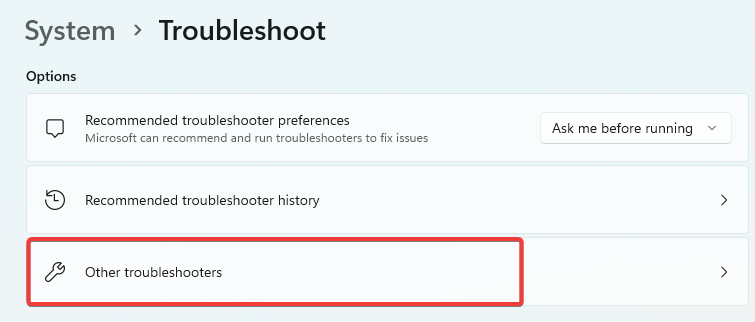
- Suchen Sie den Hardwarekomponenten, die den Fehler auslöst, und klicken Sie auf die Schaltfläche Ausführen.
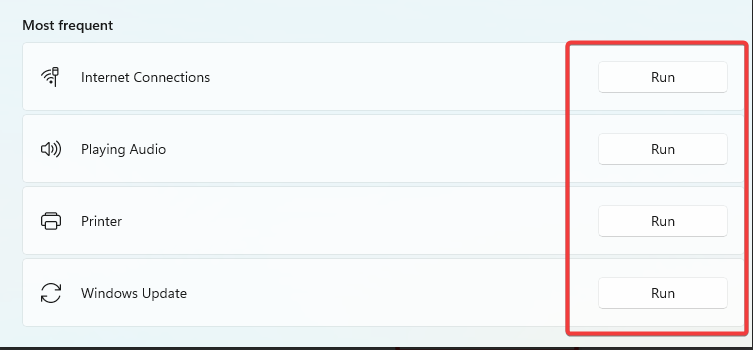
- Überprüfen Sie schließlich, ob das Problem bei der Neuinstallation von Treibern für dieses Gerät Code 18 behoben ist.
4. Das Betriebssystem aktualisieren
- Drücken Sie Windows + I, um die Einstellungen-App zu öffnen.
- Klicken Sie im linken Bereich auf Windows-Update, und klicken Sie dann auf der rechten Seite auf Nach Updates suchen.
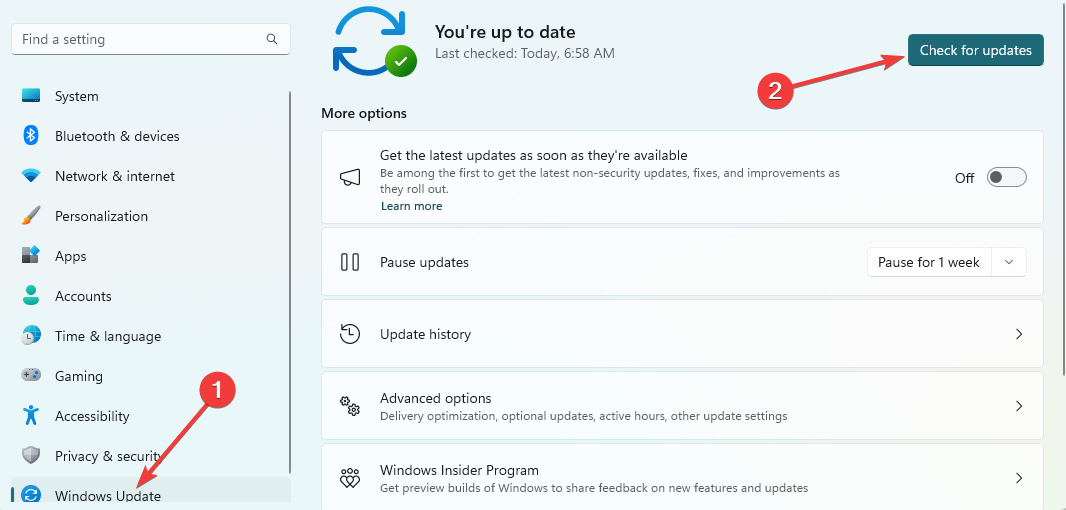
- Klicken Sie schließlich auf Herunterladen und Installieren und überprüfen Sie, ob der Fehler behoben ist.
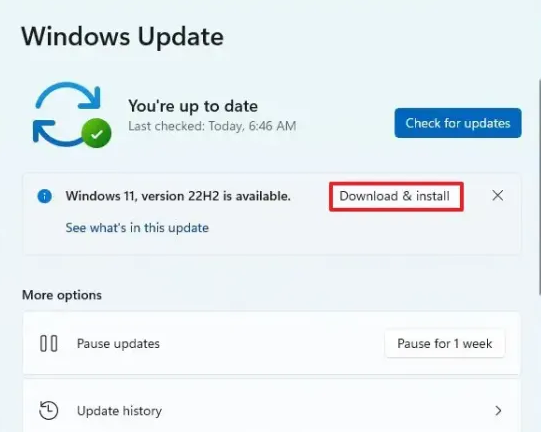
Eine der oben genannten Lösungen sollte hilfreich sein, um den Treiberfehler zu beheben. Wir haben sie jedoch nicht in einer bestimmten Reihenfolge geschrieben, daher empfehlen wir, die Lösung auszuprobieren, die Ihnen am besten geeignet erscheint.
Falls nichts anderes funktioniert, können Sie als letztes Mittel versuchen, Ihr Windows-Gerät zurückzusetzen.
Wir freuen uns ebenfalls, von Ihnen zu hören, also kontaktieren Sie uns über den Kommentarbereich und lassen Sie uns wissen, welche Lösung den Fehler behoben hat.












